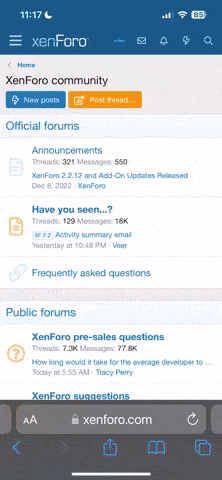Neron
Пользователи
- Реєстрація
- 12.04.2014
- Повідомлення
- 384
- Репутація
- 24
- Вік
- 33
Починаємо створювати блог на платформі WordPress.
Вордпресс (WordPress) - найпопулярніша в світі платформа для створення блогів. Платформа повністю може бути змінено вами на ваш смак.
Нагадаю, що у Вас досі є варіант створення безкоштовного блогу, проте він не дасть Вам переваг в заробітку та розвитку як автономний на Вордпресс.
У багатьох блогерів спочатку виникає питання - як встановити Вордпресс на свій сервер, який хостинг вибрати і так далі.

Нижче я викладу повний путівник (крок за кроком) по установці Вордпресс і початку роботи вашого блогу.
Зареєструйте доменне ім'я
Спочатку Вам необхідно купити доменне ім'я. Я використовую для цього сервіс Godaddy або thehost.com.ua (переважно для доменів .com.ua). Вартість домену, в середньому, .com.ua - 80 грн. в рік, .com - 7,49 долара в рік.
Виберіть хостинг і запишіть ваші FTP-дані
Особисто я використовую хостинг TheHost.com.ua.
Після завершення оплати хостинг Вам прийде електронний лист з темою FTP Account Information.
Скопіюйте наступне:
Створіть базу даних MYSQL
Базу MySQL - Ви можете створити у Вашому акаунті через Cpanel, Plesk або ISP Manager. (залежить від Вашого хостера)
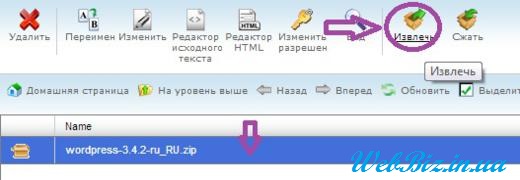
Візьміть інформацію з бази даних MySQL, яку ви створили в Cpanel, і замініть на наступне:
Замініть кодом наступні рядки
Збережіть wp-config.php
Завантажити WordPress через FTP
Вищевикладений пункт Ви можете робити як через Менеджер Файлів через Cpanel, так і через FTP-клієнт.
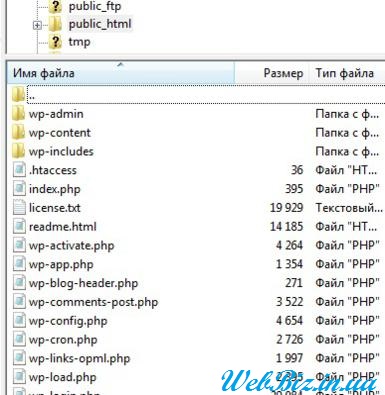
Продовжіть установку Вордпресс, ввівши в браузері адресу:
Після введення в браузері:
ось що має з'явитися на вашому екрані:
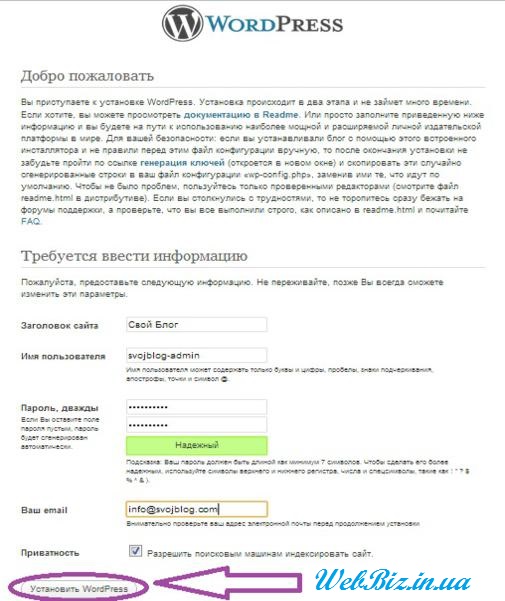
Заповніть наступне:
Натисніть Ввійти (Log In).
Ви побачите сторінку доступу адміністратора.
Впишіть ім'я і пароль, що тільки що ввели
Натисніть Ввійти (Log In).
Ви побачите Панель оголошень (Dashboard), де ви отримаєте доступ до змін, оптимізації платформи, встановлення нових плагінів, додавання записів і т.д.
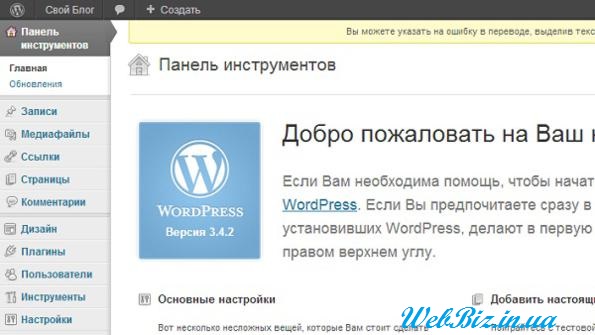
Ура! Вордпресс встановлений! Введіть в браузері своє доменне ім'я і перевірте.
Вам прийде лист на електронну адресу з заголовком Новий Блог (New Blog), в якому знаходиться вся важлива адміністраторська інформація.
Вордпресс (WordPress) - найпопулярніша в світі платформа для створення блогів. Платформа повністю може бути змінено вами на ваш смак.
Нагадаю, що у Вас досі є варіант створення безкоштовного блогу, проте він не дасть Вам переваг в заробітку та розвитку як автономний на Вордпресс.
У багатьох блогерів спочатку виникає питання - як встановити Вордпресс на свій сервер, який хостинг вибрати і так далі.
Нижче я викладу повний путівник (крок за кроком) по установці Вордпресс і початку роботи вашого блогу.
Зареєструйте доменне ім'я
Спочатку Вам необхідно купити доменне ім'я. Я використовую для цього сервіс Godaddy або thehost.com.ua (переважно для доменів .com.ua). Вартість домену, в середньому, .com.ua - 80 грн. в рік, .com - 7,49 долара в рік.
Виберіть хостинг і запишіть ваші FTP-дані
Особисто я використовую хостинг TheHost.com.ua.
Після завершення оплати хостинг Вам прийде електронний лист з темою FTP Account Information.
Скопіюйте наступне:
Hosting/FTP User Name: ваше ім'я
Web Site URL: адреса вашого домену
FTP Site URL: адреса вашого FTP-аккаунту
Створіть базу даних MYSQL
Базу MySQL - Ви можете створити у Вашому акаунті через Cpanel, Plesk або ISP Manager. (залежить від Вашого хостера)
- Зайдіть в Cpanel Вашого домену (sviyblog.com.ua/cpanel)
- Знайдіть розділ Preferences та натисніть Change Language
- Виберіть Set Language to: Ukrainian (російську) і натисніть кнопку Change
- В головному меню знайдіть розділ Бази даних і клацніть на “Майстер баз даних MySQL“
- Дотримуйтесь зрозумілої покрокової інструкції - введіть назву бази даних, ім'я користувача, пароль і пароль (повторно), натисніть кнопку створити користувача.
- Натисніть All privileges натисніть на кнопку "Наступний крок"
- Зачекайте поки хостер завершить створення бази даних MySql
- Зайдіть на MyWordpress.ru для завантаження останньої російської версії Вордпресс, або WordPress.org - базової англійської
- Вордпресс має формат архіву .zip, завантажте його на хостинг і розпакуйте файл на хостингу
- Тепер у вас є папка WordPress, зайдіть в неї, виділіть всі файли і перемістіть їх з папки WordPress в кореневий каталог. Скористайтеся функцією "Перемістити у верхньому меню"
- Знайдіть файл wp-config-sample.php і перейменуйте його в wp-config.php (тобто просто видаліть текст "-sample")
define('DB_NAME', 'putyourdbnamehere');
/** MySQL database username */
define('DB_USER', 'usernamehere');
/** MySQL database password */
define('DB_PASSWORD', 'yourpasswordhere');
/** MySQL hostname */
define('DB_HOST', 'localhost');
Візьміть інформацію з бази даних MySQL, яку ви створили в Cpanel, і замініть на наступне:
- putyourdbnamehere - замініть назву вашої бази даних MySql.
- usernamehere - замініть ім'я користувача бази даних MySql.
- yourpasswordhere - замініть на пароль бази даних MySql.
- localhost - залиште нічого не змінюючи
Замініть кодом наступні рядки
define('AUTH_KEY', 'izmenite eto na unikalnuyu frazu');
define('SECURE_AUTH_KEY', 'izmenite eto na unikalnuyu frazu');
define('LOGGED_IN_KEY', 'izmenite eto na unikalnuyu frazu');
define('NONCE_KEY', 'izmenite eto na unikalnuyu frazu');
Збережіть wp-config.php
Завантажити WordPress через FTP
Вищевикладений пункт Ви можете робити як через Менеджер Файлів через Cpanel, так і через FTP-клієнт.
- Завантажте FTP-клієнт (наприклад FileZilla)
- Встановіть FTP-клієнт на своєму комп'ютері і з'єднайтесь з вашим хостинг-аккаунтом через інтерфейс програми FileZilla, використовуючи інформацію FTP-аккаунту.
- Перемістити всі файли з папки WordPress на ваш сервер.
- Наприклад, я поклав всі файли в кореневий каталог (sviyblog.com.ua). Погляньте як це має виглядати.
Продовжіть установку Вордпресс, ввівши в браузері адресу:
Код:
http://www.sviyblog.com.ua/wp-admin/install.php
Код:
http://www.sviyblog.com.ua/wp-admin/install.phpЗаповніть наступне:
- Заголовок сайту
- Ім'я користувача
- Пароль двічі
- Ваш e-mail
- Перевірте, щоб галочка Дозволити пошуковим машинам індексувати сайт була відключена, в іншому випадку, ви дозволяєте пошуковим системам відразу індексувати неготовий блог .
- Натисніть Встановити WordPress
Натисніть Ввійти (Log In).
Ви побачите сторінку доступу адміністратора.
Впишіть ім'я і пароль, що тільки що ввели
Натисніть Ввійти (Log In).
Ви побачите Панель оголошень (Dashboard), де ви отримаєте доступ до змін, оптимізації платформи, встановлення нових плагінів, додавання записів і т.д.
Ура! Вордпресс встановлений! Введіть в браузері своє доменне ім'я і перевірте.
Вам прийде лист на електронну адресу з заголовком Новий Блог (New Blog), в якому знаходиться вся важлива адміністраторська інформація.